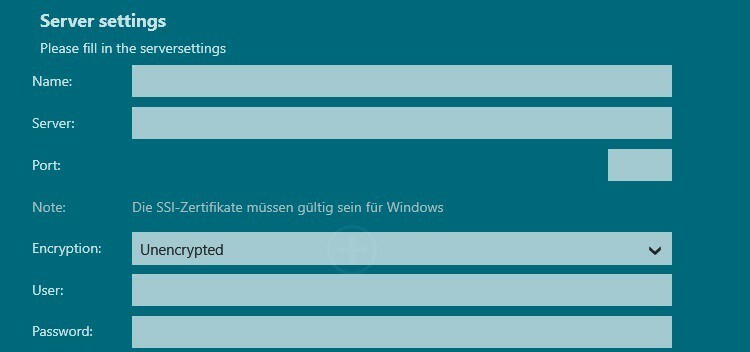Äsja ilmunud Microsofti operatsioonisüsteemina Windows 11, nõuab, et teie arvutil oleks TPM-toega emaplaat, on enne valiku tegemist väga oluline mõista, millised võimalused teil on.
PC-kasutajana on teil võimalus investeerige juba ettevalmistatud seadmesse, investeerige TPM-kiibi, kui teil on juba õige emaplaat, või vahetage oma seadme emaplaat täielikult.
See loend on mõeldud viimases olukorras olevatele kasutajatele, seega arutame mõningaid parimaid veebis saadaval olevaid emaplaate, mis võimaldavad kasutada 2.0 TPM kiipe ja seega ka Windows 11 optimaalselt töötada.
Kuidas valime parimad emaplaadid, millel on TPM 2.0 võimalused
Esitamaks teile hõlpsasti mõistetavat ja ülevaatlikku nimekirja parimatest TPM-i emaplaatidest teenindusajad, on meie testijad turule tunginud ja uurinud kõiki üksikasju, mida selle kohta leida võiks idee.
Seadmed, mida teile esitame, valiti pärast põhjalikku katset, mis mitte ainult ei kinnita seda TPM-kiipe saab kinnitada, kuid ka muid olulisi tegureid, mis muudavad emaplaadi kasulikuks ja stabiilseks.
Et paremini mõista, milliseid elemente tasub TPM 2.0 võimalustega hea emaplaadi valimisel arvesse võtta, peaks see loend osutuma kasulikuks:
➡ protsessori ühilduvus
➡ Pistikupesad ja kiibistikud
➡ vormitegur
➡ Laiendusvalikud
➡ GPU tugi
➡ RAM-i pesad
➡ Salvestusvõime
➡ Ühenduvus
Need elemendid on hädavajalikud, kui valite oma arvutile hea emaplaadi. Kuna emaplaat on suurarvuti, millega kõik teie arvuti seadmed ühenduvad, võivad kõik need elemendid teha hea seadme või seda rikkuda.
Lisaks nendele elementidele on teie seadmes probleemideta Windows 11 käitamise teine oluline tegur see, et emaplaadil oleks TPM-päis.
TPM-i päis on spetsiaalne pesa, mis võimaldab emaplaadile installida TPM-kiipi.
Kuidas installida TPM 2.0 kiip?
Emaplaadile TPM-kiibi edukaks installimiseks peate järgima neid samme:
Riistvara installimine
- Lülitage süsteem välja ja eemaldage kõik toitejuhtmed ja USB-seadmed.
- Eemaldage arvuti kaas.
- Sisestage eraldus tööjaamaplaadile ja sisestage TPM-mooduli pistik emaplaadi päisesse.
- Vajutage pistikut ettevaatlikult, kuid kindlalt, et pilu oleks täielikult ühendatud, ja keerake seejärel avamiskindel kruvi.
Aktiveerige UEFI-režiim
- Taaskäivitage arvuti ja minge BIOS-i.
- Luba UEFI režiim (asub all Boot Maintenance Manager/ Advance Boot variant või Buutimisrežiim.
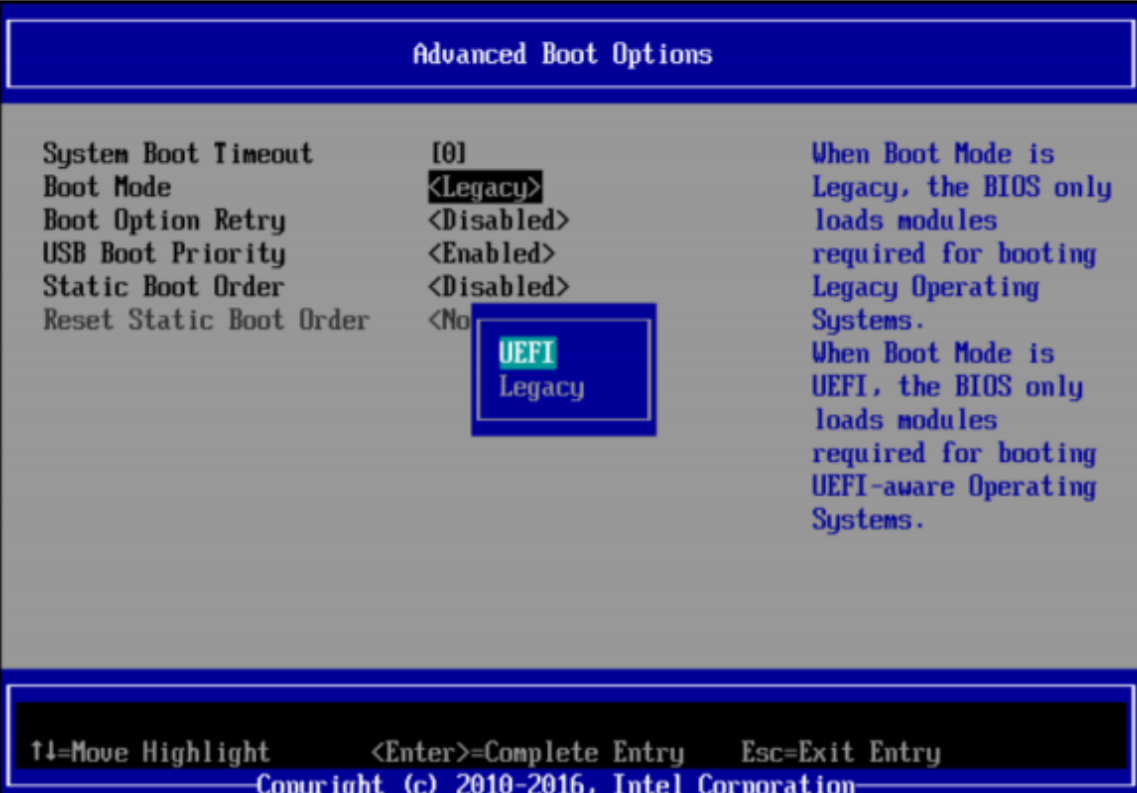
- Vajutage F10 sätte salvestamiseks.
- Vajutage Y kinnitamiseks ja süsteemi taaskäivitamise ootamiseks.
- Sisestage uuesti BIOS.
Aktiveerige TPM
- Navigeerige lehele Vahekaart Turvalisus ja avatud TPM2 töö.
- Vajutage nuppu Enter TMP2 ClearControl (NO) + Kustuta valik.
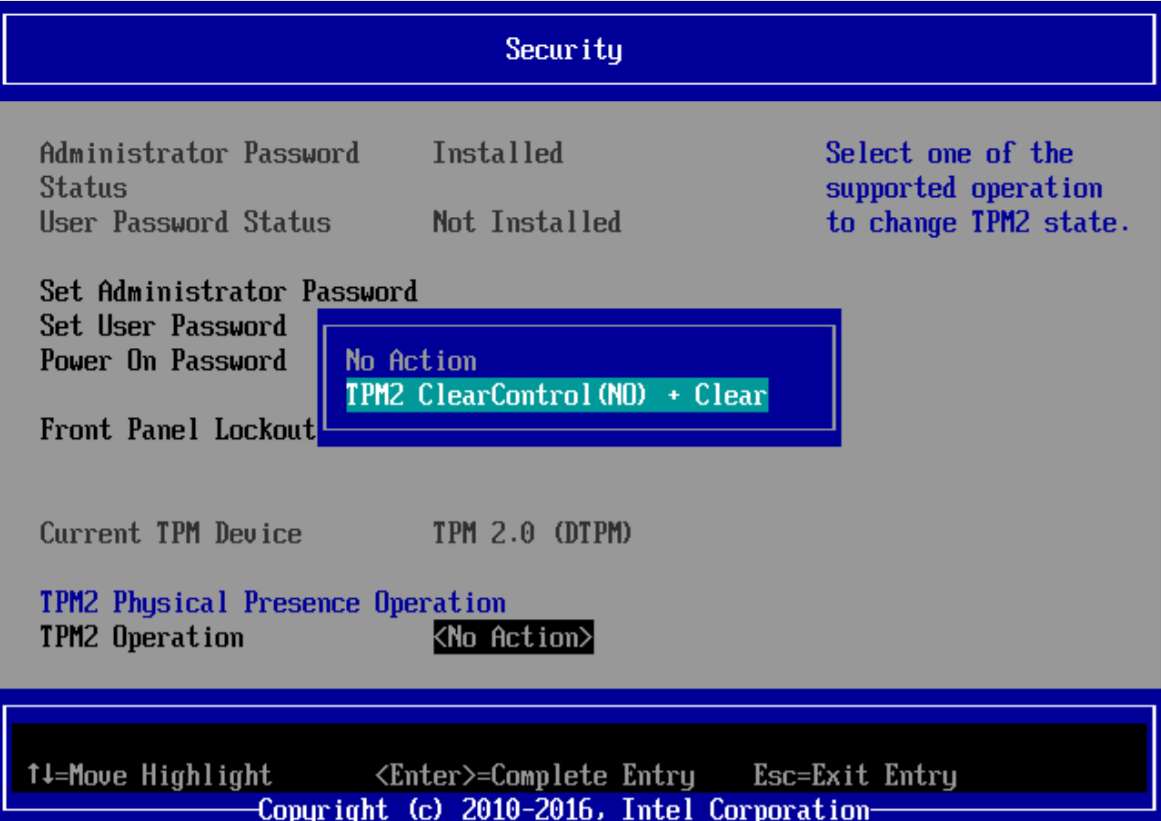
- Vajutage F10 salvestamiseks vajutage Y kinnitamiseks ja süsteemi taaskäivitamise ootamiseks.
Integreeritud IO konfiguratsiooni muutmine
- Navigeerige lehele Menüü Advance / Integrated IO.
- Aktiveerige Inter (R) VT suuna I / O valiku jaoks.
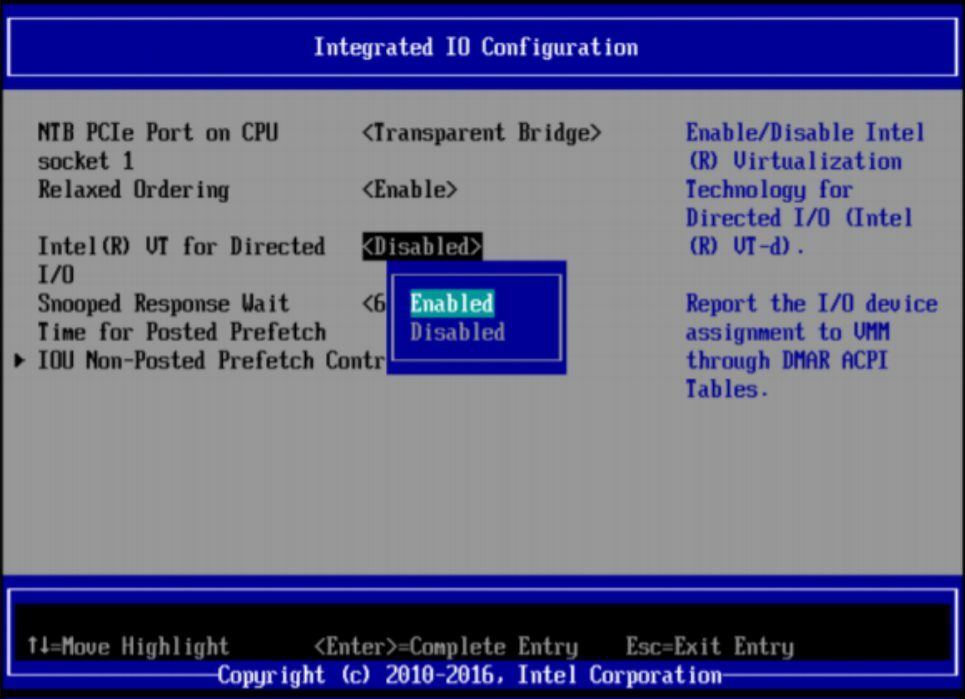
- Mine Menüü Täpsem / Protsessori seadistamine.
- Luba mõlemad Inteli (R) virtualiseerimise tehnoloogia, ja Inteli (R) TXT valikud.
Kui Inteli (R) TXT valik on hall, peate seadete salvestamiseks vajutama klahvi F10 ja tegema uue BIOS-i käivitamise. Valik peaks olema saadaval pärast.
Luba seadmehalduris TPM 2.0
Selle protsessi täielikuks lõpuleviimiseks lihtsalt käivitage oma Windows OS ja navigeerige seadmehaldurini.
Seal peaks turvaseadmete kirje all olema saadaval usaldusväärne platvormimoodul 2.0.
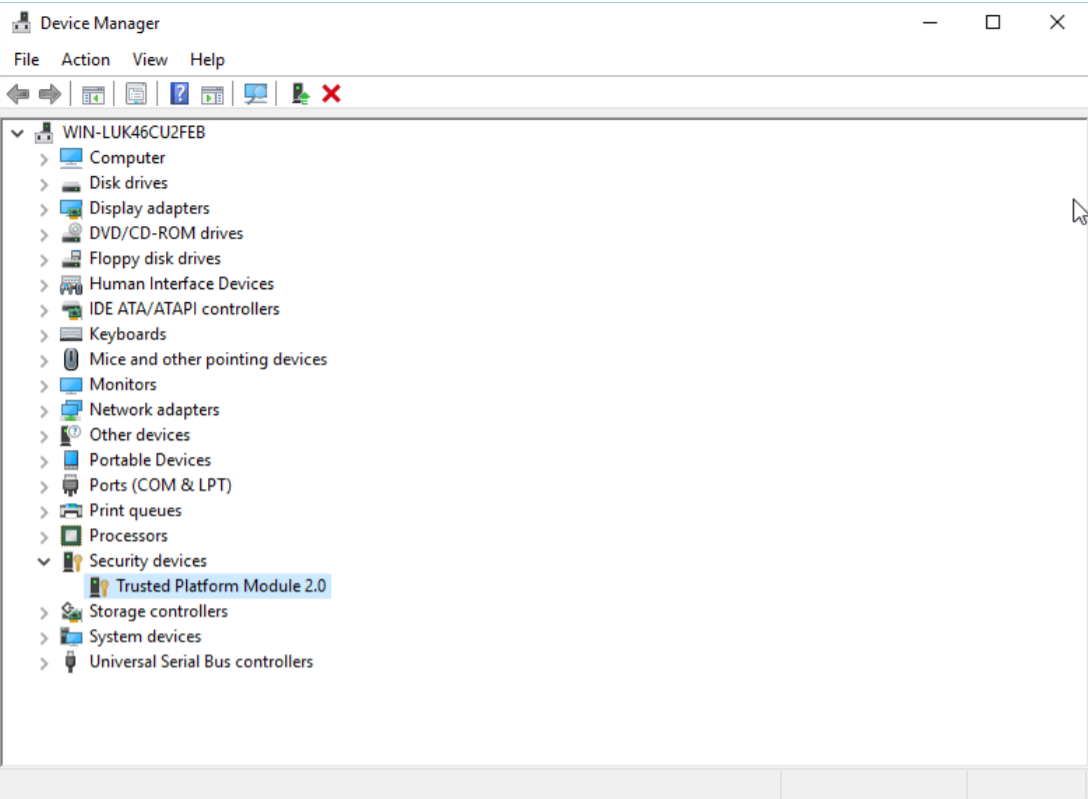
Paremklõpsamine võimaldab teil seadme lubada.
Nagu näete, võib kiibi aktiveerimise protsess süsteemis, millel seda loomulikult ei olnud, olla veidi keeruline, kuid need toimingud aitavad teid selles protsessis kindlasti kaasa.
Kust osta TPM 2.0 kiipi?
Praegu tundub, et turul on TPM 2.0 kiibidest puudus ja ühelgi müüjal pole ühtegi käepärast.
Mõned kasutajad oletavad, et see on tingitud sellest, et Microsoft on rakendamise hõlbustamiseks katnud kogu turu ja teinud oste seadmed kiibiga Windows 11 jaoks, samas kui teised arvavad, et selle põhjuseks on lihtsalt kasutajad, kes on Windowsist nii põnevil äsja välja antud OS.
Ükskõik, mis tegelik põhjus on, jääb faktiks: TMP 2.0 kiipe ei saa praegusel hetkel osta. Hoiame silma peal, kuidas asjad arenevad, ja ajakohastame seda juhendit vastavalt.
Parimad TPM 2.0 emaplaadid, mida sel hetkel osta
- 9 DrMOS-i võimsusastet
- PCIe 4.0
- Ühildub nii 11. kui ka 10. põlvkonna Intelt Core protsessoritega
- Kuuekihiline PCB
- 8-kontaktiline ProCooli pistik
- Suured VRM-jahutid, mida juhib tarkvara Fan Xpert 4
- Mõne kasutaja jaoks võib hind olla liiga suur
 Kontrollige hinda
Kontrollige hinda
Asuse Prime Z590M-PLUS LGA on Inteli emaplaat, mis pakub väga häid omadusi ja lisaks sellele näeb see ka väga hea välja.
See element kehtib muidugi ainult teie jaoks, kellel on läbipaistev arvutikorpus, kuid see on siiski lisaboonus.
The Intel Z590 on mikro-ATX-emaplaat, millel on PCIe 4.0 ja millel on 9 DrMOS-i võimsusastet, mis võimaldab teil kogu seadistust probleemideta toita.
Sellel olev LGA 1200 pesa sobib suurepäraselt kas 11. või 10. põlvkonna Intel Core protsessoriga, sellel on kuuekihiline trükkplaat, 8-kontaktiline ProCool-pistik ja see on ehitatud sulami drosselite ja kondensaatorite abil, mis tagavad suure võimsuse.
Kogu selle võimsuse juures vajab emaplaat ka propperi jahutust ja seetõttu kasutab Z590 Suured VRM-jahutusradiaatorid, PCH-jahutusradiaator ning varustatud ka hübriidventilaatorite päiste ja Fan Xpert 4-ga optimeerimine.
ASUS OptiMem II tagab jälgede ja signaalide optimaalse suunamise, tagades samas hämmastava signaali terviklikkuse ja mälu ülekiirendamise.
Samuti on see varustatud 1 GB Etherneti pordi, 4 USB 3.2 Gen C-tüüpi pordiga ja Thunderbolt 4 päise toega, tagades samas, et saate TPM-i kasutada oma süsteemi turvalisuse tagamiseks kogu aeg.
Selle tagamiseks, et teie süsteem oleks valmis kõige raskemate ülesannetega hetkega toime tulema, kasutab see emaplaat PCI Express 4.0 abil kolme M.2 pesa, mis võimaldavad töötlemiskiirust kuni 64 GB.
- Tugev disain - TUF-komponendid
- Toetab AMD 3. põlvkonna Ryzeni protsessoreid
- Kaks PCIe 4.0-ga M.2 pesa
- 2,5 G Etherneti ühenduvus
- VRM-jahutusradiaator, termopadi ja M.2-radiaator
- DrMOS Stack Cool 3+
- Tehisintellekti müra summutav mikrofon
- Toetab ainult 3. põlvkonna Ryzeni protsessoreid
 Kontrollige hinda
Kontrollige hinda
TUF Gaming B550 emaplaat on Asuse teine valik, mis pakub kõike, mida vajate oma tipptasemel mängusüsteemi nullist ülesehitamiseks.
Kuna see kuulub TUF-i komponentide massiivi, mis on teadaolevalt ühed turu karmimad komponendid, ei erine see emaplaat.
Täielikult ühilduv AMD 3. põlvkonna Ryzeni protsessoriga on see seade ehitatud kestma ning pakkuma samal ajal väga head jõudlust ja stabiilsust, olenemata sellest, millega te seda testite.
See pakub teile kahte M.2 pesa, mis sisaldab ka uusimat PCIe 4.0, tagades seeläbi hämmastava andmeedastuskiiruse ja suure paindlikkuse maksimaalse salvestusmahu osas. Mõlemal pesal on tugi kuni tüübi 22110 pesale ja ka NVM Express RAID, et tagada võimaliku jõudluse paranemine.
Kuna see oli ehitatud mängimist silmas pidades, pakub võimas TUF Gaming B550 emaplaat 2,5 G Etherneti ühenduvust, väites, et see suudab tavaliste ühenduste jaoks 2,5 korda täiustada.
Kvaliteetsete ja tugevate materjalide abil ehitatud emaplaadil on temperatuuri kontrolli all hoidmiseks VRM-jahutusradiaator, termopadi ja M.2-radiaator.
Kui soovite oma süsteemi toita, kasutab Asuse B550 DrMOS-i, Stack Cool 3+, ProCool Connectorit ja Digi + VRM-i funktsioon, mis tagab, et hoolimata sellest, milliseid ülesandeid sellele viskate, on see võimeline toime tulema seda.
Teine mainimist väärt funktsioon on tehisintellektil põhinev mürasummutav mikrofon, mis töötab suurepäraselt nii 3,5 mm pesa, USB kui ka Bluetooth-peakomplektidega.
BIOS-i värskenduste tegemise hõlbustamiseks on TUF-seerial spetsiaalne USB BIOS-i FlashBack-port, mis võimaldab teil seda ülesannet täita ilma, et oleks vaja installida protsessorit või mälu.
- Ühildub 10. põlvkonna Inteli tuumprotsessoritega
- Inteli H410 kiibistiku tüüp
- LGA 1200 pistikupesa
- SafeSloti tuum
- LANguard
- DIGI + VRM
- DDR 4 RAM
- Madal maksimaalne RAM-i väärtus
- Puudub ühenduvus
 Kontrollige hinda
Kontrollige hinda
Asus Prime H410M-E emaplaat on veel üks suurepärane võimalus, kui otsite oma süsteemile stabiilset ja kasulikku alust, mis pakub suurepäraseid töötlemiskiirusi ja optimeerimisfunktsioone.
See 10. põlvkonna Intel Core Core protsessoritega täielikult ühilduv emaplaat pakub teile Intel LGA 1200 pistikupesa koos Inteli H410 kiibistiku tüüp, veendudes, et saaksite eelistatud tarkvara käivitada probleemideta.
Kuna vanus, milles elame, nõuab, et oleksime alati tähelepanelikud oma turvalisuse ja privaatsuse osas nii veebis kui ka reaalses maailmas, pakub see emaplaat teile 5X Protection III. See funktsioon sisaldab mitut riistvaralist tagatist igakülgseks kaitseks, sealhulgas võrgu ja struktuuri täiustusi.
Täpsemalt öeldes koosneb 5X-kaitsesüsteem SafeSlot Core'ist (tugevdatud PCIe koos tahke jootmisega), roostevabast terasest tagaküljega I / O, mis tagab pikema kasutamise elu, LANguard - mis pakub riistvaratasemel võrgukaitset, digitaalset toitejuhtimist tagavat DIGI + VRM-i ja ülepinge kaitset, mis tagab, et regulaatorid kaitsevad teie seadet süsteemi.
Nagu iga maineka 21. sajandi emaplaadi puhul, saab ka teie süsteem kasu Asus OptiMemi kasutamisest, mis võimaldab emaplaadil optimeerida jälgi ja viise, et säilitada signaali kvaliteet ja pakkuda paremat mälu stabiilsus
Kui tegemist on RAM-i mahuga, saate kasutada DDR 4-d 2933 MHz ja maksimaalse mahuga 64 GB, jagatuna kahele mälupesale.
Selle emaplaadi ühendamine teiste seadmetega on väga lihtne, kasutades mitmesuguseid modaleid, sealhulgas M.2, 1Gb Ethernet ja USB 3.2 Gen 1 TYpe-A-porti.
- Madalam hind
- Ühildub 3., 2. ja 1. põlvkonna Ryzeni protsessoritega
- AMD B540 kiibistiku tüüp
- 1 GB LAN
- HDMI 2.0b
- DVI kuva väljund
- 5X Protection III süsteem
- Äärmiselt väike RAM-i maht
- Töötlemiskiirus pole suur
 Kontrollige hinda
Kontrollige hinda
ASUS Prime B450M-A teeb nimekirja meie viimaseks valikuks heade TPM-emaplaatide osas.
Ärge laske oma positsioonil end petta selle osas, milleks see võimeline on, kuna see seade pakub endiselt häid funktsioone ja võimalusi ning teeb seda madalama hinnaga kui ükski teine varem esitletud mudel.
AMD AM4 pesa abil võib see emaplaat pakkuda energiat, stabiilsust 3., 2. ja 1. GEn AMD Ryzeni protsessorile.
Kiire 1GB LAN, HDMI 2.0b ja DVI kuva väljundid tagavad, et teil on alati kiire ühendus, olenemata sellest, kas olete rohkem huvitatud kvaliteetsete videote voogesitusest või selle kasutamiseks pildi töötlemine.
See riistvara on ehitatud AMD B540 kiibistiku tüübiga ja selle mälukiirus on 2400MHz
Lisaks sellele, nagu ka eelmise mudeli puhul, mida me arutasime, on selle emaplaadiga kaasas ka 5X Protection III süsteem, mis sisaldab LANguardi, DRAM-i ülekoormuse kaitset, ülepinge kaitset ja SafeSlot Core terasest kaitsemeetmeid tagasi I / O.
Teil on kohandamiseks saadaval 4 mälupesa ja DDR4-tehnoloogia, mis tagab hea töötlemiskiiruse.
Kahjuks on RAM-i maksimaalne suurus 1 GB, mistõttu see ei sobi inimestele, kes kasutavad oma süsteemis protsessorimahukat tarkvara.
Nagu öeldud, on soovitatav, kui soovite installida ühilduva Ryzen 5000 protsessori peate veenduma, et teil on emaplaadi BIOS ja püsivara värskendatud uusimale versioonile saadaval.
Nagu näete, sisaldab meie valik parimatest TPM 2.0 emaplaatidest mitmesuguseid võimalusi nii Inteli kui ka AMD protsessorite jaoks koos paljude kasulike funktsioonidega.
Enne teadliku ja turvalise otsuse tegemist lugege kindlasti üksikasjad läbi ja võrrelge tooteid ise.
Jagage julgelt oma mõtteid meiega, kasutades allolevat kommentaaride jaotist.